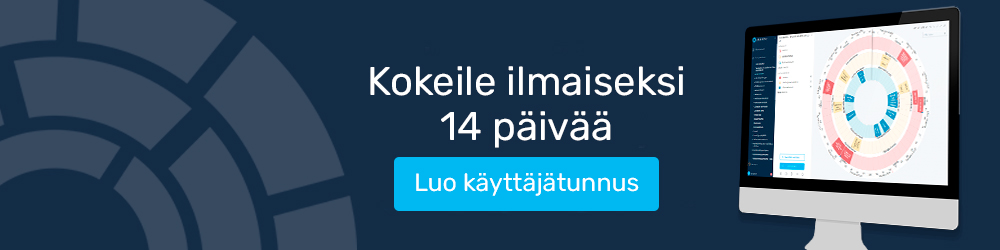Onnistunut esitys auttaa sinua vakuuttamaan työpaikalla. PowerPointin visuaalisten vaihtoehtojen lisäksi voit myös näyttää vuosikellon, joka visualisoi suunnitelmasi ja helpottaa tavoitteiden, tehtävien ja tapaamisten suunnittelemista.
Saatat osata kuvitella seuraavan skenaarion. Pidit esitelmän kollegoillesi tai yhteistyökumppaneille, ja sillä oli suuri vaikutus tulevaisuuteen. Mahtava tunne, eikö vain? PowerPointilla saat tehtyä selkeän esityksen, joka tukee esityksesi kulkua. Jos haluat todella vakuuttaa yleisösi, PowerPoint auttaa sinua tekemään esityksestäsi helpommin ymmärrettävän.
Kuitenkin, onnistunut esitys riippuu vahvasti siitä, miten kalvot on tehty. Mitä selkeämpi esitys, sitä paremmin viesti menee perille.
Tehosteita elävillä yksityiskohdilla
Pitääksesi yleisösi kiinnostuksen yllä, on tärkeää käyttää eläviä yksityiskohtia. Se voi olla video, gif tai vuosikello. Elävä kalvoesitys on vastakohta staattiselle kalvoesitykselle, jossa on riski sille, että ihmiset menettävät kiinnostuksensa.
Sen lisäksi, että vuosikello helpottaa tärkeiden asioiden muistamista, se myös hyödyttää koko organisaatiota.
Näytä vuosikello, jolla voit suodattaa vuosisuunnitelmia
Ennen oli vain mahdollista liittää staattinen vuosikello PowerPointiin, mutta nyt voit lisätä interaktiviisen ja yksityiskohtaisen vuosikellon, joka näyttää vuosittaiset suunnitelmat yhdessä näkymässä. Kutsumme tätä plandisciksi. Koska vuosikello on interaktiivinen, voit näyttää kuvauksia, liitettyjä tiedostoja plandiscistä suoraan PowerPoint-esityksessä. Tämä on tarpeellista, kun monimutkaisia suunnitelmia halutaan näyttää selkeällä tavalla.
Jos haluat vakuuttaa kollegasi, sinun kannattaa käyttää suodatustoimintoa suoraan PowerPoint-esityksessä. Voit esimerkiksi näyttää vain yleisöllesi sopivan renkaan- esimerkiksi hallinnollisen osaston vuosittaiset suunnitelmat – voit näyttää renkaan yhdellä klikkauksella.
Myös jotkut suunnitelmat eivät ole sopivia yleisöllesi. Ehkä jotkut suunnitelmat plandiscissä eivät ole sopivia tälle kohderyhmälle, tai jotkut suunnitelmat voivat olla salaisia. Näissä tapauksissa, toinen suodatusmahdollisuus on hyödyllinen, kun voit piilottaa haluamasi tapahtumat muilta.

Onnistunut esitys auttaa sinua vakuuttamaan työpaikalla. PowerPointin visuaalisten vaihtoehtojen lisäksi voit myös näyttää vuosikellon, joka visualisoi suunnitelmasi ja helpottaa tavoitteiden, tehtävien ja tapaamisten suunnittelemista.
Saatat osata kuvitella seuraavan tilanteen. Pidit esitelmän kollegoillesi tai yhteistyökumppaneille, ja sillä oli suuri vaikutus tulevaisuuteen. Mahtava tunne, eikö vain? PowerPointilla saat tehtyä selkeän esityksen, joka tukee esityksesi kulkua. Jos haluat todella vakuuttaa yleisösi, PowerPoint auttaa sinua tekemään esityksestäsi helpommin ymmärrettävän.
Kuitenkin, onnistunut esitys riippuu vahvasti siitä, miten kalvot on tehty. Mitä selkeämpi esitys, sitä paremmin yleisö ymmärtää viestin.
Mielenkiintoisia elementtejä esitykseen
Pitääksesi yleisösi kiinnostuksen yllä, on tärkeää käyttää eläviä yksityiskohtia. Se voi olla video, gif tai vuosikello.
Elävä kalvoesitys on vastakohta staattiselle kalvoesitykselle, jossa on riski sille, että ihmiset menettävät kiinnostuksensa.
Sen lisäksi, että vuosikello helpottaa tärkeiden asioiden muistamista, se myös hyödyttää koko organisaatiota. Vuosikellolla koko yritys saa kokonaiskuvan tavoitteista, tehtävistä, tapaamisista ja rooleista.
Vuosikello, jota on helppo suodattaa
Ennen oli vain mahdollista liittää staattinen vuosikello PowerPointiin, mutta nyt voit lisätä interaktiviisen ja yksityiskohtaisen vuosikellon, joka näyttää vuosittaiset suunnitelmat yhdessä näkymässä. Kutsumme tätä plandisciksi. Koska vuosikello on interaktiivinen, voit näyttää kuvauksia, liitettyjä tiedostoja plandiscistä suoraan PowerPoint-esityksessä. Tämä on tarpeellista, kun monimutkaisia suunnitelmia halutaan näyttää selkeällä tavalla.
Jos haluat vakuuttaa kollegasi, sinun kannattaa käyttää suodatustoimintoa suoraan PowerPoint-esityksessä. Voit esimerkiksi näyttää vain yleisöllesi sopivan renkaan- esimerkiksi hallinnollisen osaston vuosittaiset suunnitelmat – voit näyttää renkaan yhdellä klikkauksella.

Myös jotkut suunnitelmat eivät ole sopivia yleisöllesi. Ehkä jotkut suunnitelmat plandiscissä eivät ole sopivia tälle kohderyhmälle, tai jotkut suunnitelmat voivat olla salaisia. Näissä tapauksissa, toinen suodatusmahdollisuus on hyödyllinen, kun voit piilottaa haluamasi tapahtumat muilta.
Kuinka lisätä interaktiivinen plandisc PowerPoint-esitykseen
Plandiscin webbisivuilla voit aloittaa 14 päivän ilmaisen kokeilujakson. Voit käyttää pohjamalleja, katsoa opastusvideoita ja saada apua tuotetuesta, jolloin saat räätälöityä selkeän vuosikellon tarpeisiisi. Kohdan ”Exportoi” alla voit luoda PowerPoint-esityksen, johon saat vuosikellosi.
Microsoft Office ja Plandisc
Plandiscin integraatio on osa isompaa Office 365-integraatiota. Tämä tarkoittaa, että voit synkronoida Outlook-kalenterisi ja Plandiscin, ja näyttää interaktiivisen Plandiscin Microsoft Teamsissa.
Kuinka lisätä interaktiivinen plandisc PowerPoint-esitykseen
Plandiscin webbisivuilla voit aloittaa 14 päivän ilmaisen kokeilujakson. Voit käyttää vuosikellopohjia, katsoa opastusvideoita ja saada apua asiakaspalvelusta, jolloin saat räätälöityä selkeän vuosikellon tarpeisiisi. Kirjautuessasi Plandisciin, kohdan ”Eksportoi” alla voit luoda PowerPoint-esityksen, johon saat Plandisc-vuosikellosi näkymään interaktiivisena.
Microsoft Office ja Plandisc
Plandiscin integraatio on osa isompaa Office 365-integraatiota. Tämä tarkoittaa, että voit synkronoida Outlook-kalenterisi ja Plandiscin, ja näyttää interaktiivisen Plandiscin Microsoft Teamsissa.